ubuntu18下载chrome(ubuntu20.04安装chrome)
硬件: Windows系统 版本: 231.5.4820.054 大小: 57.83MB 语言: 简体中文 评分: 发布: 2024-08-15 更新: 2024-10-21 厂商: 谷歌信息技术
硬件:Windows系统 版本:231.5.4820.054 大小:57.83MB 厂商: 谷歌信息技术 发布:2024-08-15 更新:2024-10-21
硬件:Windows系统 版本:231.5.4820.054 大小:57.83MB 厂商:谷歌信息技术 发布:2024-08-15 更新:2024-10-21
跳转至官网
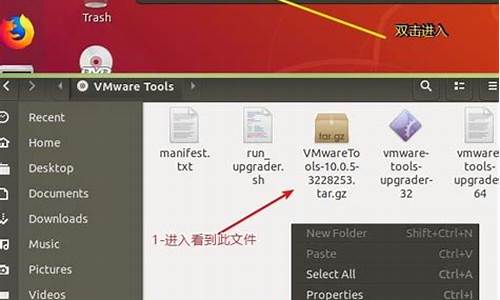
Ubuntu 18.04是一款流行的Linux操作系统,它提供了许多功能强大的应用程序和工具。其中之一就是Google Chrome浏览器,它是一款快速、安全、易于使用的网络浏览器。本文将详细介绍如何在Ubuntu 18.04上下载和安装Google Chrome浏览器。
一、检查系统要求
在下载和安装Google Chrome浏览器之前,需要确保Ubuntu 18.04满足以下要求:
1. CPU:2 GHz或更快的处理器;
2. 内存:至少2 GB的RAM;
3. 硬盘空间:至少1.5 GB的可用空间。
如果Ubuntu 18.04满足以上要求,可以继续进行下一步操作。
二、下载Google Chrome浏览器
1. 在Ubuntu 18.04中打开终端,输入以下命令来下载Google Chrome浏览器:
```
wget https://dl.google.com/linux/direct/google-chrome-stable_current_amd64.deb
```
2. 等待下载完成。下载完成后,可以在“下载”文件夹中找到名为“google-chrome-stable_current_amd64.deb”的文件。
三、安装Google Chrome浏览器
1. 在Ubuntu 18.04中打开终端,进入“下载”文件夹:
```
cd ~/Downloads/
```
2. 使用APT(Advanced Package Tool)包管理器安装Google Chrome浏览器:
```
sudo dpkg -i google-chrome-stable_current_amd64.deb
```
3. 如果出现依赖项错误,请运行以下命令解决:
```
sudo apt-get install -f
```
4. 如果出现安装失败的情况,请尝试使用以下命令重新安装:
```
sudo apt-get install --reinstall google-chrome-stable
```
5. 安装完成后,可以在应用程序菜单中找到Google Chrome浏览器并启动它。也可以在终端中输入以下命令来启动Chrome:
```
google-chrome-stable & disown %1 将Chrome进程与当前终端分离,以便终端关闭时Chrome不会被关闭。 注意:&符号表示在后台运行程序。 disown %1是将当前终端中的程序与该程序分离,这样即使终端关闭了,程序也不会被关闭。 %1表示第一个参数,这里是google-chrome-stable。 这个命令会将Chrome进程放到后台运行。
```
在Ubuntu 18.04上下载和安装Google Chrome浏览器非常简单。只需要按照上述步骤操作即可轻松完成。希望本文对您有所帮助!






